En skärmavbildning, ofta kallad skärmdump, är ett smidigt sätt att visuellt dela det som visas på din bildskärm. Den kan tjäna som bevis på inlämnade uppgifter eller som en snabb metod för att spara information som inte går att kopiera på annat sätt. Oavsett om du använder en stationär dator eller en mobil enhet är det en viktig funktion.
Ta skärmdumpar i Windows 11
Windows 11 erbjuder flera inbyggda sätt att ta skärmdumpar. Du kan välja mellan snabba metoder eller appar som möjliggör tidsfördröjda skärmdumpar.
Snabba skärmdumpar i Windows 11
Det finns huvudsakligen två sätt att snabbt ta en skärmdump i Windows 11.
Print Screen (PrntScr)
Denna metod aktiveras med ett enkelt knapptryck och är användbar när något snabbt försvinner från skärmen.
Tryck på knappen Print Screen på tangentbordet.
Öppna ett bildredigeringsprogram, exempelvis Paint, och använd kortkommandot Ctrl+V för att klistra in bilden från urklipp till redigeraren.
Spara sedan bilden.
Windows + Print Screen
Denna metod liknar den tidigare, men sparar skärmdumpen automatiskt som en fil.
Tryck samtidigt på tangenterna Windows och Print Screen när du vill ta skärmdumpen.
Skärmen blinkar till, vilket indikerar att skärmdumpen har sparats.
Gå till mapparna Bilder och sedan Skärmbilder. Där hittar du skärmdumpen sparad som en PNG-fil med namnet Skärmbild (nummer).
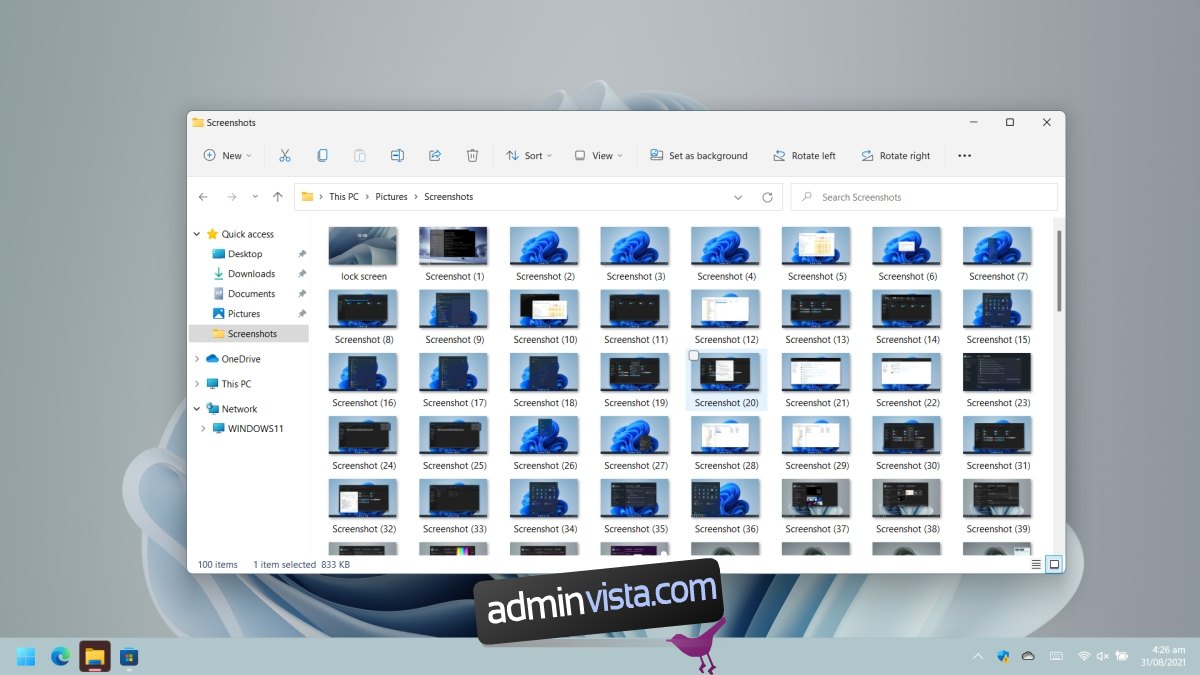
Tidsfördröjda skärmdumpar i Windows 11
För att ta en tidsfördröjd skärmdump i Windows 11, använd programmet Skissverktyget. Det är en standardapp i Windows 11 (och även i Windows 10).
Öppna Start-menyn.
Gå till applistan.
Starta Skissverktyget.
Klicka på ”Ingen fördröjning”.
Välj önskad tidsfördröjning: 3, 5 eller 10 sekunder.
Klicka på Ny.
Använd tidsfördröjningen för att placera eller förbereda din skärmdump.
Välj sedan önskad typ av skärmdump: område, fönster eller helskärm.
När skärmdumpen är tagen, klicka på Spara och spara filen.
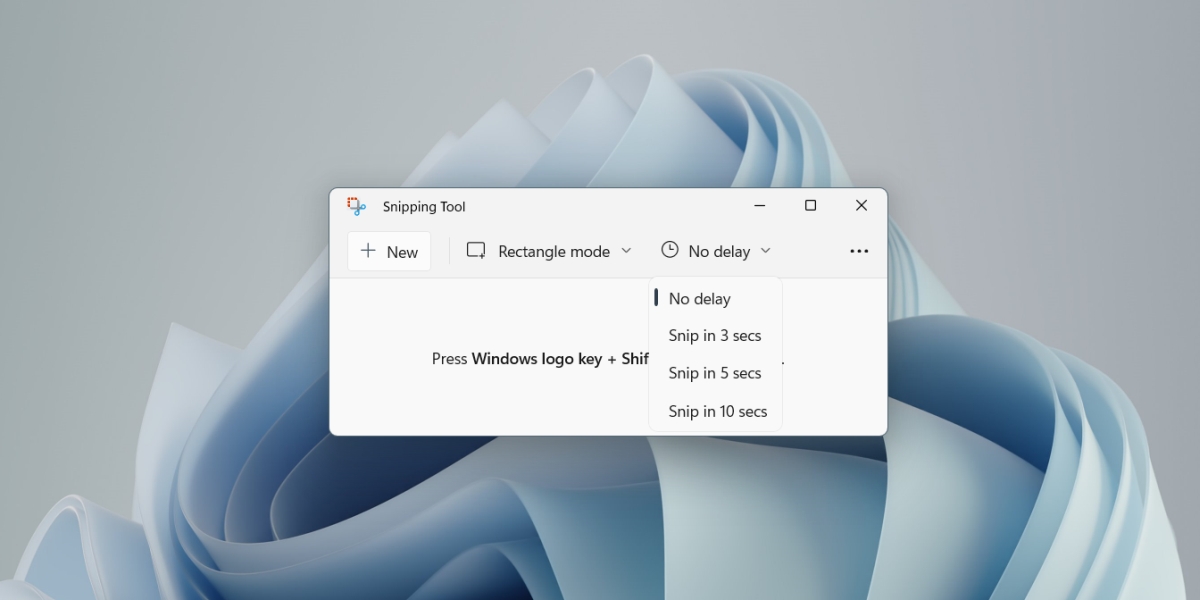
Sammanfattning
Windows 11 har stöd för program som utvecklats för äldre versioner som Windows 10, 8/8.1 och 7. Det finns även många skärmdumpverktyg från tredje part att installera om du inte är nöjd med de inbyggda alternativen. Två bra alternativ är exempelvis Greenshot och Shotty. De är kostnadsfria och har inbyggda redigeringsfunktioner för att anpassa skärmdumparna. Skissverktyget har även ett enkelt redigeringsverktyg, men det är mer grundläggande än de som finns i de flesta tredjepartsverktyg. Klippverktyget är fortfarande tillgängligt i Windows 11 för de som föredrar det.